Létrehozása koktél - tanulságok 3ds max
Hello mindenkinek! A nevem Andrey Krivulya. Én egy számítógépes tervező, még sehol nem működik, a tanulás, mindenkor ad a tanulmányait. Én egy számítógépes tervező Kar „Számítógépes grafika és az internetes technológiák”, a Computer Akadémia „STEP”.
Hogyan kezdődött az egész. Amikor a tanár, miután az összes tanult, és abban az időben, megtudtuk, V-Ray, jön és azt mondja, amit mondanak, fiúk, csináljuk dal 3D, ízletes kép. Tárgy - koktélok. Így vettem át ezt a koktél =)
1) modellezés és hangolása anyagok:
a) egy koktél üveg:
minden csak itt. Ha probléma a görbék, akkor az Ön számára semmi sem könnyebb, hogy dolgozzon egy görbe, mint az 1. ábrán
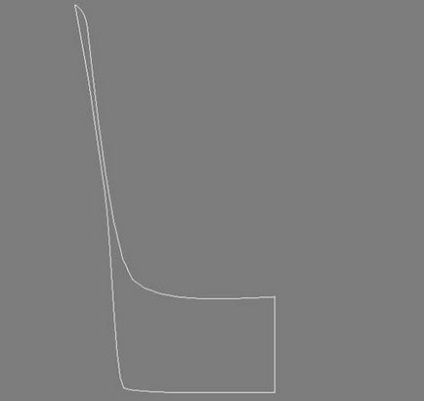
Mielőtt alkalmazni a Lathe módosítót. megy „Edit vertex” mód, azaz, menj az első szinten, hogy ezt, kattintson a billentyűzet - 1. Válasszon egy pontot az ábrán látható, arra kérünk, hogy a forgástengely (2. ábra).
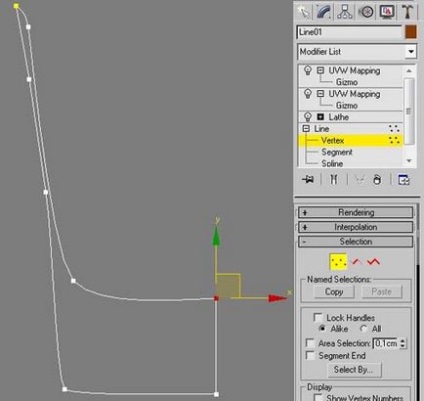
Most akkor lehet alkalmazni, az eszterga módosítót.
Az ábra a forgó test, hogy kell kapni és eszterga módosító beállításokat. (3. ábra)
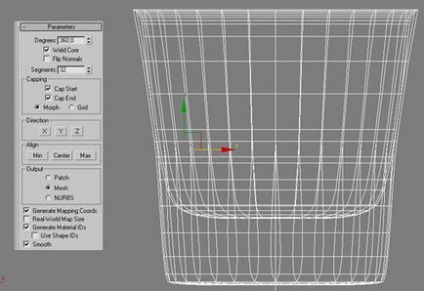

Az anyagi beállításokat:
A Refi. glossines és ragyogás fénytörés lapon elő a kártyát, amely felhívja a Photoshop (5. ábra), hogy reális foltokat. Ehhez kattintson az üres doboz előtt Refl.glossiness, és ennek megfelelően a fényességet.
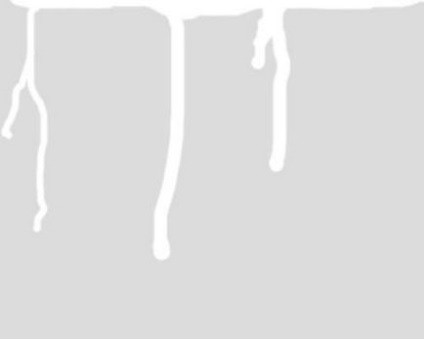
Amikor a kártya hozzá van rendelve a „M” betű jelenik meg a kis tér - azt jelenti, hogy egymás fölött térképet a bitmap, akkor van egy kép.
Mi a helyzet a kártyák - szürke szín átvitelére használják matt, bepárásodott üveget és a fehér természetesen fényes csíkok.
A „Maps” fülre kiszabására kétdimenziós térkép, amelyeket használni fognak az átviteli cseppek reális, hogy úgy mondjam permete üveg. =) Értékekkel játszhatsz, én személy megállt 400.
Bump térképen is felhívjuk a Photoshop.
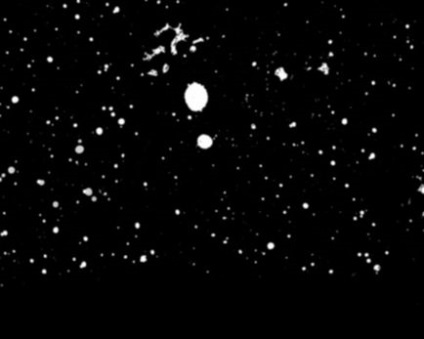
Card kissé homályos, a cseppek nézett természetes.
Törésmutatójú (IOR) tettem 1.6. Ez minden, az üveg anyag kész.

b) magában a folyadékban koktél.
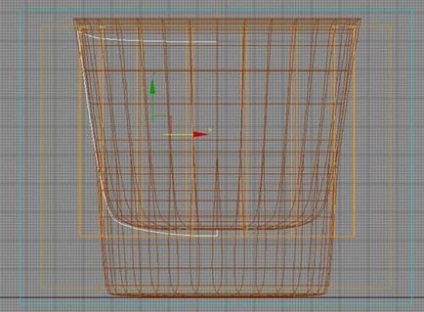
Nos, nézzük tovább. Váltás szintű csúcsok, válassza ki a felső, ahogy a 7. ábrán látható, és alkalmazza Lathe módosítót. Ez minden, amit csinálunk, valamint egy pohár. Csak szegmensek tettem 86. Miért? Mert én költözött a csúcs egy reálisabb hatást. Mivel mi vagyunk a folyékony jég és citrom, így gyakoroljon nyomást rá, hogy folyadékot, amint lassan emelkedik az egyes területeken.
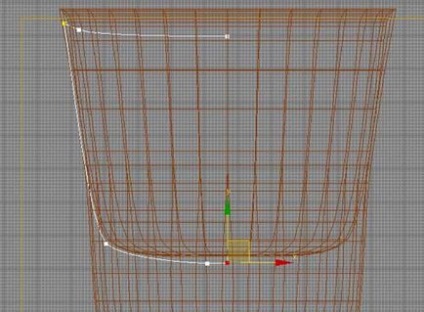
Ez történt velem, miután megmozgatta a felső (8. ábra):
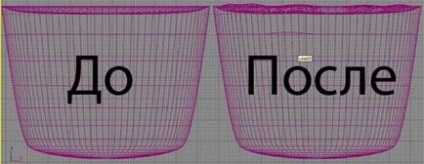
Szeretném tisztázni, hogy a csúcsokat mozgatni csak az élek mentén.
Most folytassa, hogy konfigurálja a folyékony anyag.
VrayMtl létrehozása, majd állítsa be a 9. ábrán látható.
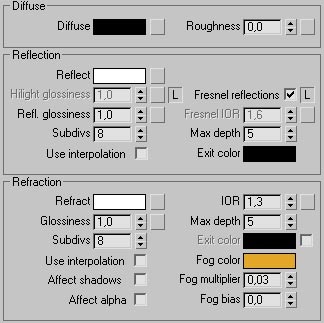
Azt akartam mondani, hogy a köd színe. Ténylegesen RGB (226,167,39) színe is - ez lesz a színe a koktél, ami a hatását zavarosság, mint a való életben.
Fog szorzó beállítása az alábbiak szerint.
Csakúgy, mint a törésmutatója 1,3 készlet - ő egy ilyen folyadék.
Ez minden, a mi folyadék kész. =)
Így, ami egy gömb (sugara körülbelül 40 cm, 9 szegmens). Mi tesz egy csekket Smooth. Féltekén érték levelet 0,38. Azt hogy a check Slice (Szelet from = 128,5; Slice = 82). Gets egy objektumot, amely a 10. ábrán az azonos és az összes beállítás, hogy én írtam.
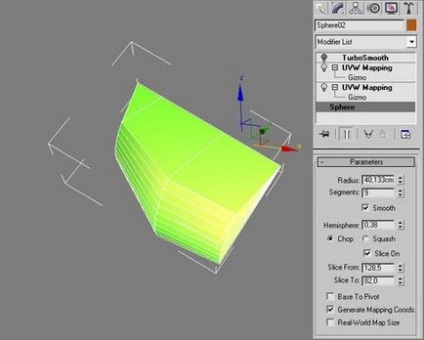
De a cél nem hasonlít a citrom, mivel nem lapított. Igen, a növekedés a szegmensek, akkor elsimítására, de hogy egy érdekes lehetőség, kértem TurboSmooth módosítót. értékkel Iterációk = 2 Összehasonlításképpen másolt objektumot, eltávolítjuk TurboSmooth, de növelte a szegmensek száma. A bal oldalon - a tárgy nélkül turbosmus, és a jog - hatálya alá vele. (Ábra11)
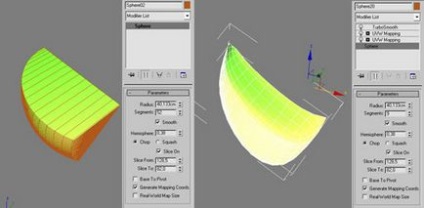
Most folytassa a kinevezését textúra citrom.
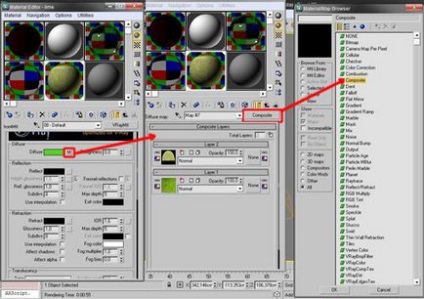
Az első réteg szabhat textúra:
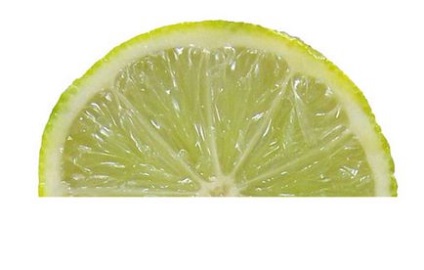
A második réteg szabhat textúra:
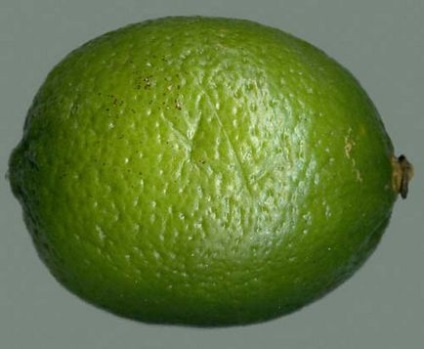
Ezután az anyagot elő Bump, citrom élethűbb.
Ezután használjuk a módosító UVW Mapping a Box Mappingom, mozgassa a textúrát, hogy tegyék ki, ahogy a 13. ábrán látható.
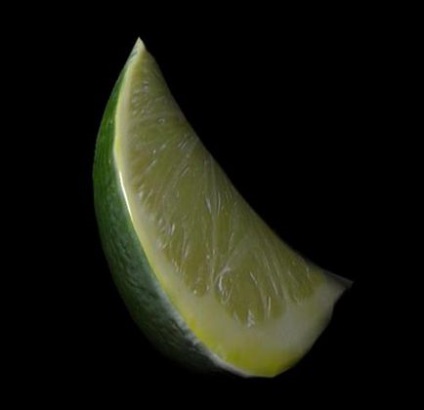
Minden anyag citrom kész.
d) jég és a jég anyag.
Szimulálásához a jég, hoztam létre egy gömb sugara 30 cm, és a szegmensek száma - 40. Ezután alkalmazza Zaj módosítót. a beállításokat a 14. ábrán látható.
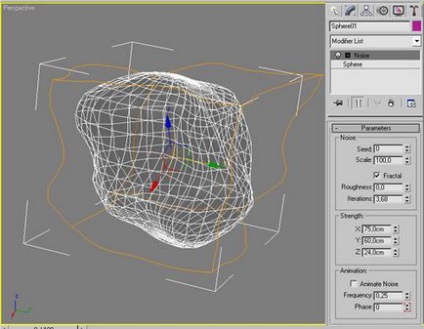
Ahhoz, hogy a jég ugyanazok a torzulások, de kissé lapított, alkalmaztam Relax módosítót (15. ábra)
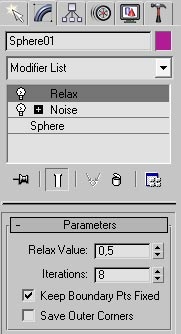
VrayMtl létre, és állítsa be az alábbiak szerint:
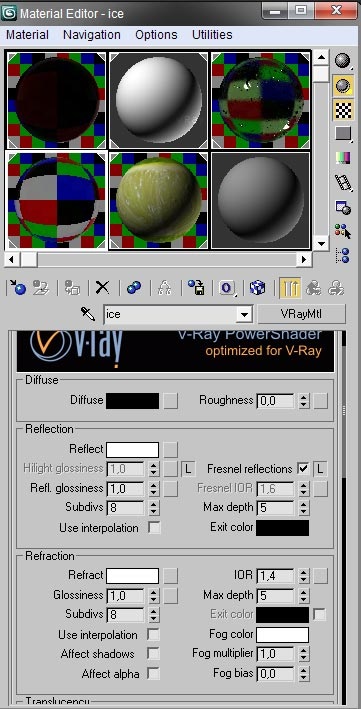
IOR jég kérni 1.4. és lehet 1.309. de az eredmény a kísérletezés, úgy döntött, hogy 1,4 =)
Minden anyag már készen áll a modellek kész, akkor kezdődik testreszabását és rendering stúdióban.
A stúdió, amely lehetővé teszi majd a képet. Hmm, itt meg kell gondolni, elég jól mutatják a pohár, úgy döntött, hogy négy forrásból Vray fény: az egyik a jobb, a másik a bal oldalon, mögötte a harmadik, a negyedik előtt. Élvezi a képernyőn. Van még az alábbi képet, azt mutatja, hogyan helyezze a kamerát.
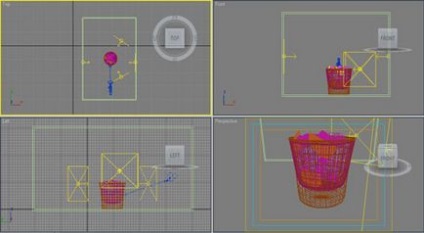
Beállítások ugyanazok minden: Tehát szorzó beállítása 9, és a színe a kibocsátott fény - R: 252 G: 243 B: 220 Kamera célom, konfigurálja az alábbiak szerint:
Később beszélünk a Közel-és Távol-tartomány tartomány a mélységélesség (DOF)
Ahhoz, hogy a terület, amely magában foglalja a kamera, a Shift + F.
Minden készen áll, beállíthatja a vakolatot, és menj a teát inni. ^ _ ^
Nyomja meg az F10. hogy menjen a beállítások Vray render. Ha nincs engedélyezve, hogy alapértelmezett megjelenítőt, a lap közös. Hozzárendelése Render választani Vray. (17. ábra)
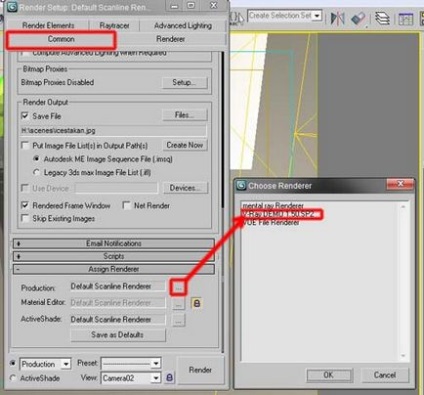
Ahhoz, hogy Vray alapértelmezett megjelenítőt, kattintson a Mentés alapértelmezettként gombra.
Most megyünk Vray lapon létre az alábbiak szerint:
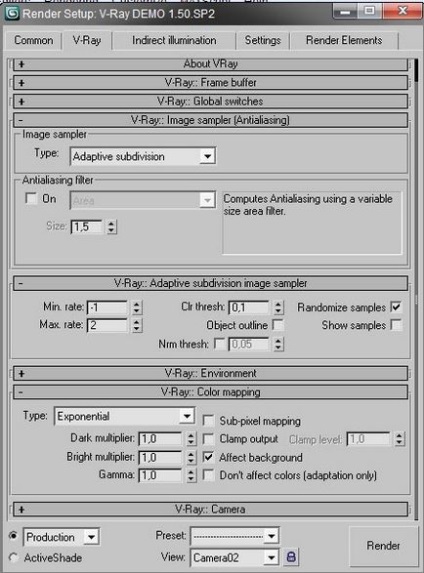
Akkor megy Inderect Illumination fülre és konfigurálás:
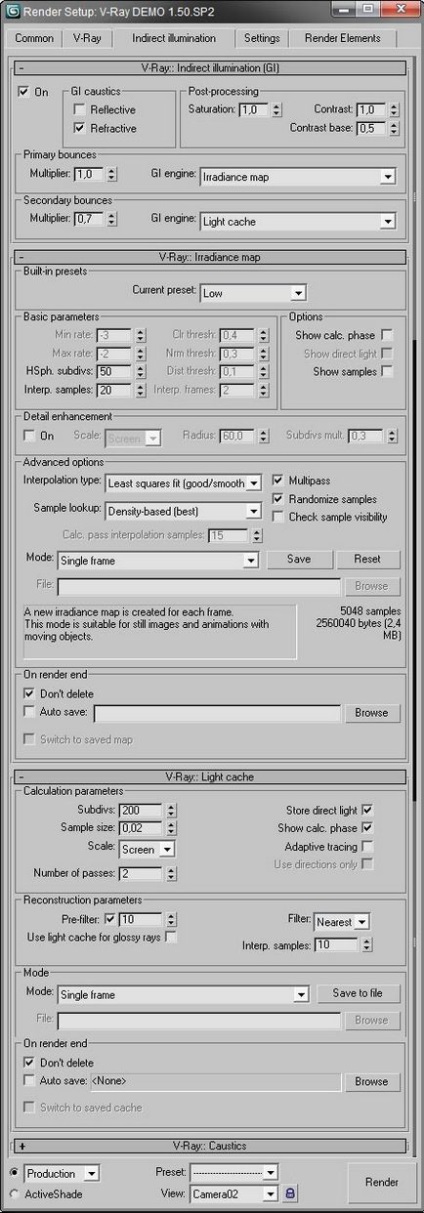
Most minden javulhat a képet.
4) Állítsa a mélységélesség és tökéletesítés Photoshop.
Annak érdekében, hogy a mélységi térkép első kamera létre:
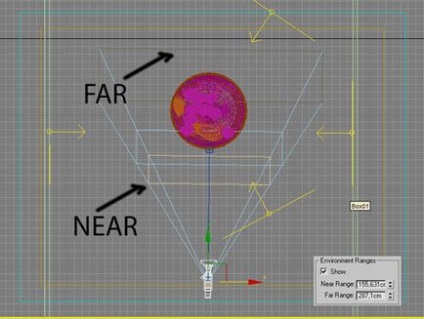
Felhasználási környezet tartományok lapon található, amely a fényképezőgép beállításait. Kapom a következő értékeket: közel = 155,631sm FAR = 287,1sm.
Következő, hogy módosítani kell az anyagot a későbbi megjelenítés. Az általunk használt szabványos anyag. Tegye önálló megvilágítás érték 100. A diffúz válasszuk falloff a listából. aki szintén létrehozott:
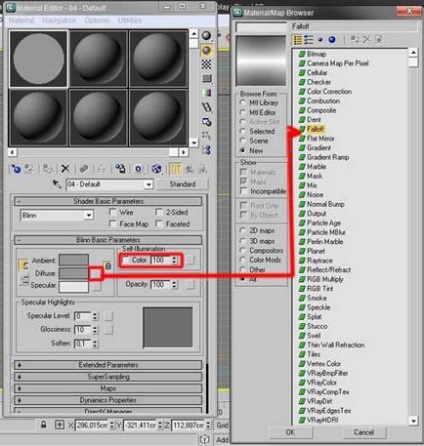
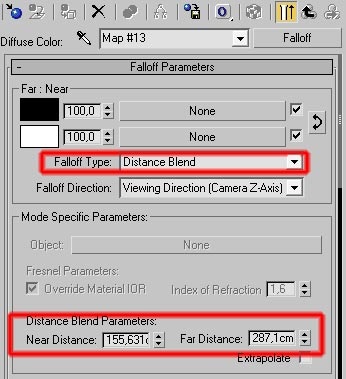
Most az anyag hozzá van rendelve a tárgyak a helyszínen. Ehhez nyissa meg a renderelési beállításokat az F10 megnyomásával, majd bemegy a falazat Vray, ott a globális kapcsolók lapon tegye a csekket felülírása MTL. amely lehetővé teszi, hogy cserélje ki az összes anyag a jelenet egyes anyagok. Hozzárendelése anyagunkat minden tárgyat, húzza azt a Material Editor ablakban a Nincs és a felirat a megjelenő ablakban válaszd Bírósághoz.
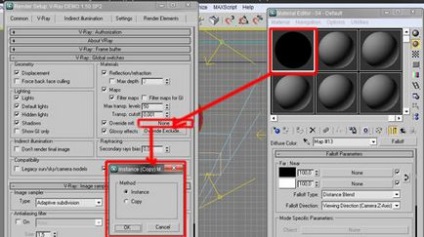
Most akkor nyomja meg a Render gombra. De előtte tegye felbontása megegyezik az eredeti képet, amelyre fogjuk alkalmazni Dof. Ez az, amit kaptam:

Ez lehet egy másik módja annak, hogy a mélysége térképet. Ide leképezési beállításokat ott válaszd Render Elements fület. kattintson a Hozzáadás gombra, és válassza Vray_Zdepth. Arra kérjük a kártya nevét és elérési útvonalát, ahová menteni szeretné. Most minden lehetséges nyomja meg a render.
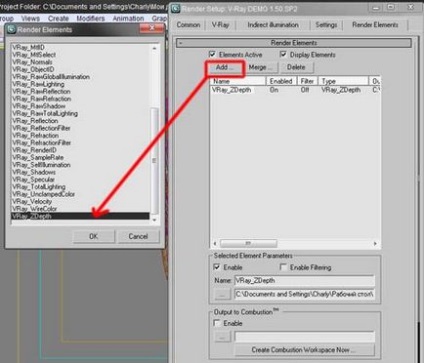
Ezután zárja le a 3d max és nyitott az Adobe Photoshop.
Mert ott van a fő kép és egy térképet Z_Depth.
Kezdjük az első képet. Ismétli a réteg, majd lépjen a menü Réteg => Layer Mask => Mindent megmutat
Mi kapcsolja be a tévét, válassza ki az újonnan létrehozott alfa csatorna, hogy illesszék be a mélységi térkép Z_Depth. Ezután menj vissza a rétegeket, és kapcsolja a maszk kép, amihez alkalmazni Filter => Blur => Életlenítés.
A beállítás a Forrás szűrő válasszon Layer Mask. majd egérgombbal a citrom, amelynek középpontjában a kamera.

Minden, most nyomja meg az OK gombot, majd lépjen a lapra, és távolítsa el a csatornák alfa csatorna.

Ezután Adjunk kép kontrasztját szintek használatával. Nyomja meg a Ctrl + L és nem az alábbiak szerint:
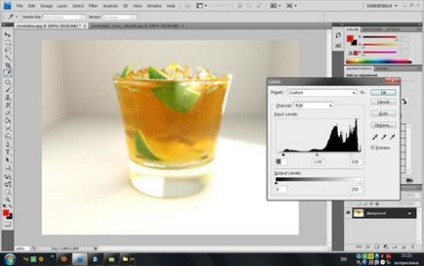
Itt látható a végső kép:

Azt szeretném mondani, egy hatalmas köszönetet Yuri Baranov, amit tanított használni 3d max, mondtam mindenféle árnyalatokat, és tanácsot ad, amikor én ezt a munka.



Lehet, hogy nem értem, de ha úgy döntök, nem történik semmi VrayMtl anyag szürke marad, mint a standard. Render érdemes Vray. fény kamera nem segít, ha rendering egy szürke anyag. Lehet, hogy valaki tudja, hogy mi az.

Egy jó lecke, ez egyszerű és gyors.
És a pokol, Max tanította meg én teljes névrokon =)))) És különben is, honnan ShAGovskih. A pestis!%)))
